このレビューは家電・PC・携帯・ゲームレビュー・クチコミサイト「みんぽす」から商品を無償でお借りして掲載しています。(詳細は末尾で)
次世代デジタルビデオカメラ
家庭用ビデオカメラはVHS・ベータから始まりました。私の父もカメラ部とレコーダ部が別体式の、今となっては巨大としかいえないものを持っていました。次に8mm・MiniDV時代の到来とともに一般家庭に広く普及し、現在ではDVDを記録媒体とするものが人気です。そして、次世代のデジタルビデオカメラとも言えるのがこのPanasonic HDC-HS100。
実のところ、私はデジタルビデオカメラを所有していません。娘の保育園の行事などは、コンパクトデジカメだけで済ませています。そういう意味ではデジタルビデオカメラ初心者。今回はそんなデジカム初心者の目線でPanasonic HDC-HS100のレビューをお届けします。
迷いのない操作系
いつもどおり、まずは取り扱い説明書は読まずに触ってみます。HDDを内蔵しているHDC-HS100、見た目はいたって普通のデジカムです。レンズとバリアングル液晶、ビューファインダーのある、オーソドックスなスタイル。
シルバーが多いデジカムの中では、HDC-HS100の黒いボディは引き締まった印象を受けます。グリップ側は梨地、液晶側はラメの入ったツルピカ仕様です。
質感の高いレンズ部にはLEIKAのロゴ。撮影モードにすると自動でレンズカバーが開くので、「撮りたいシーン」を逃すことがありません。
本体をサイドから。AUTO/MANUALの切り替えスイッチ、おまかせiAボタン、PRE-RECボタンなどが見えます。
液晶を開くと、ボディ側にいくつかのボタンとカーソルキーがあります。それぞれのボタンにどんな機能が割り当てられているかが、見ただけでなんとなく分かります。
ファインダー側から。電源や撮影/再生を切り替えるモードスイッチや、ファインダーと液晶の表示切替スイッチがあります。
上から。W/Tのレバーは、撮影時にはズーム、再生時にはボリュームと、モードによって機能が変わります。
バッテリーです。満充電で液晶モニターを表示させながら録画した場合、60分強動作しました。学校行事などで使う場合には、予備のバッテリーが必要でしょう。
さて、実際に娘の保育園の運動会で使ってみた感想などを箇条書きで挙げてみます。
- 初めて使う場合でも、撮影・再生・シーンの削除などの基本的な操作では迷うことがなかった
- また各ボタンに対応する機能が分かりやすいので、現地で自分好みの設定にできた
- 電源ONから実際に撮影できるようになるまでが約5秒。もっと早ければなおよし
- 撮影時間は最高画質で約4時間、最低画質で約12時間。1日に撮影する時間を考えると、妥当な数値
- テレビでの再生は、昔ながらのAV入力(赤・白・黄)をサポート(ケーブル付属)。昔ながらのアナログテレビしかない我が家でも安心
- 大きさ関しては他のデジカムをそれほど変わりはなさそう。また、重さも軽くもなく重くなく
まとめるとデジカム初心者の私でも、取説を読むことなく普通に使うことができました。複雑な設定も、[MENU]ボタン→十字キーで行なうという、ケータイやデジカメと同様の操作方法のため、迷うことはありませんでした。
ただし上でも書いている通り、動作時間については物足りない印象です。同梱のバッテリーと同じものを予備で購入しておくとよいでしょう。また別売オプションとして長時間バッテリーもあります。
映像はHDC-HS100からPCへ取り込み、DVDに書き出し
では、内蔵HDDに記録するHDC-HS100にとって避けられない話題、映像の書き出しについて。これをしないとHDDレコーダー同様、HDDの容量までしか撮影できません。DVDへの書き出し方法はいくつかありますが、今回はもっとも面倒なPCでのDVD書き出しを行なってみます。
まずはHDC-HS100の映像や写真をPCに取り込んだり編集するためのアプリケーション、HD Writer 2.6J for HDCをインストールします。この作業はインストール後の再起動も含めて5分もあれば完了します。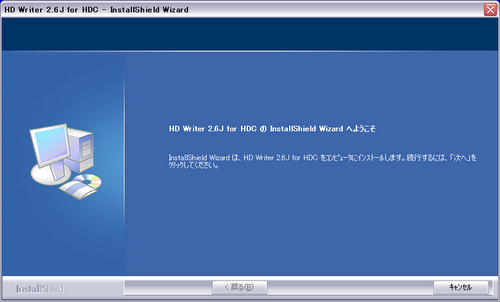
次にHDC-HS100とPCを、付属のUSBケーブルで接続します。HDC-HS100のUSBポートはバッテリーを取り外したところにあるので、ACアダプターを使う必要があります。
この状態でHDC-HS100の電源を入れると、液晶にこのような表示が出るので、「PCコネクト」が選択された状態で十字キーを押し込みます。
今度はPC側の操作。HD Writerを起動し、「パソコンに取り込む」ボタンを押します。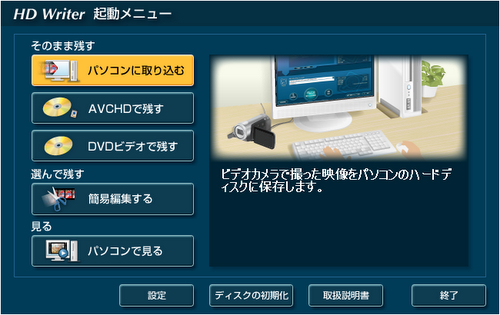
HD Writerのウインドウには、日付とファイルの種類(映像・写真)ごとに記録した内容が表示されます。取り込むファイルにチェックを入れ、「取り込み開始」ボタンを押します。取り込みにはそれほど時間はかかりません。時間がかかるのはこれから。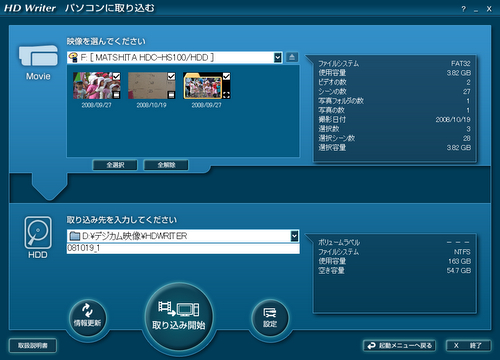
HD Writerの画面に戻り、「DVDビデオで残す」ボタンを押します。
上部のHDD側では取り込んだファイルの場所を選択し、下部のDVD側では書き出すDVDドライブを選択します。
HDD側には取り込んだファイルが表示されています。書き出すファイルにチェックを入れ、DVDドライブにもブランクディスクを入れます。準備ができたら「書き出し開始」ボタンを押します。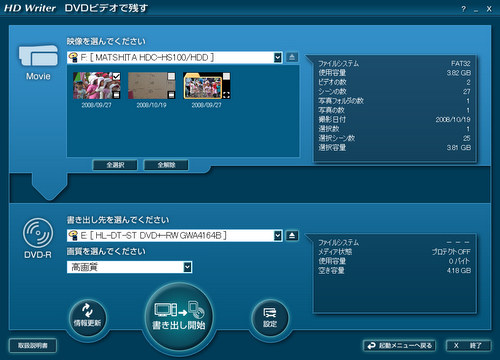
フルHD画素の映像をDVDの画角にまで落とすので、ほんの数十分の映像でもかなりの時間がかかります。この作業をするのは、例えば就寝前や出かける前など、しばらくPCを操作しないタイミングがよいでしょう。
出来上がったDVDは、当たり前ですが通常のDVDプレーヤーで再生することができます。またメニュー画面も作られるので、日付ごとに再生することも可能です。
実際にこのDVDを見てみた感想はとにかく高画質であるということ。ひと昔の家庭用デジカムとは雲泥の差。映像の圧縮ノイズが皆無で色もキレイ。とてもクリアな映像です。
それに対して音声はイマイチ。小さなボディに小さなマイクでは仕方ありませんが、人の音声はモゴモゴとこもっていて、聞き取りにくい印象です。
HDC-HS100の全体的な印象としては、記録メディアがHDDになったというだけで、撮影・再生時にはそれ意識することのない、分かりやすい操作感であることが挙げられます。デジカムを普段使っていない私でさえ、取説を読むことなく操作できたくらいですから。
書き出される映像には文句のつけようがありません。Panasonic製のブルーレイディーガであれば、フルHDの映像を記録することができますし、DVDプレーヤーしか所有していなくても、PCに取り込むことでDVDに書き出すことが可能です。
DVD書き出しといっても複雑な設定は必要なく、家電感覚でオペレーションができるのもよいところ。あとはこのHDC-HS100に限ったことではありませんが、ひとつのバッテリーで長時間動作できるようになることと、音声がもっとクリアに録音されることを望みます。
このレビューはWillVii株式会社運営の国内最大級家電・PC・携帯・ゲームレビュー・クチコミサイト「みんぽす」から、「モノフェローズ」として...
- 商品を無償でお借りして、レビューを掲載しています!
- ブロガーへの報酬、指示は一切ないので、完全に中立なレビューです!